综合
搜 索
- 综合
- 软件
- 系统
- 教程
帮您还原win10系统电脑假死机的教程
发布日期:2019-06-11 作者:深度系统官网 来源:http://www.52shendu.com
今天小编分享一下win10系统电脑假死机问题的处理方法,在操作win10电脑的过程中常常不知道怎么去解决win10系统电脑假死机的问题,有什么好的方法去处理win10系统电脑假死机呢?今天本站小编教您怎么处理此问题,其实只需要我们首先要保持电脑的正常运行。这时候可以同时按win+d,如键盘所知位置,可以马上回到桌面。然后尝试着刷新几次,这是首先解决电脑卡住不动的基本操作。就可以完美解决了。下面就由小编给你们具体详解win10系统电脑假死机的图文步骤:
假死机的处理方法:
正在使用电脑,如果网页或一些页面卡住不动,我们首先要保持电脑的正常运行。这时候可以同时按win+d,如键盘所知位置,可以马上回到桌面。然后尝试着刷新几次,这是首先解决电脑卡住不动的基本操作。

当回到桌面后,我们试着看看是不是运行的软件太多了,造成电脑运行不动卡住。打开“资源管理器”,把一些不需要使用的“应用程序”和“进程”结束掉,双击进程,点击“结束进程”就好。
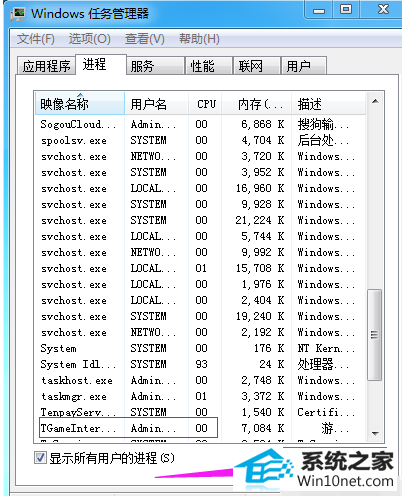
对于鼠标的使用,我们也要注意,不要把鼠标灵敏度调的太快,另外鼠标点击的时候,不要频率太快,大家发现了,一开机鼠标就点开网页和许多软件,很容易被卡主,所以鼠标点击频率不要太快。

系统硬盘修复:
硬盘配置低或者损坏也会造成电脑频繁死机。我们要对硬盘进行修复:打开“计算机”,看到硬盘盘符。
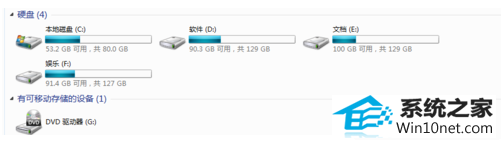
鼠标右键点击要修复的盘符,鼠标左键点击“属性”按钮。
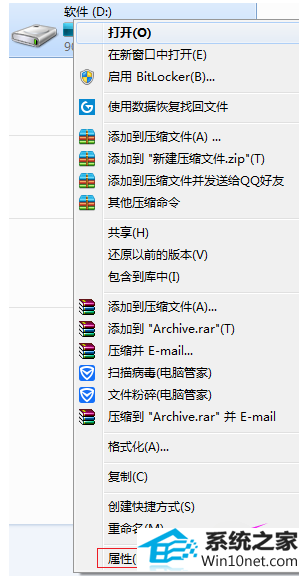
在“属性菜单”中,点击“工具”,在工具的页面,点击“开始检查”。
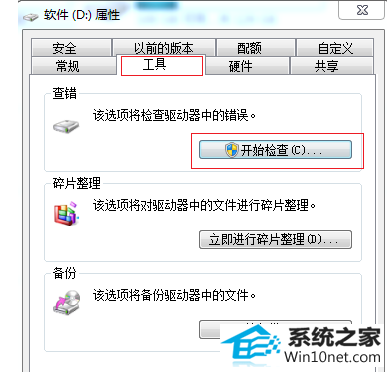
把要检查的选项对勾都勾上,然后开店开始即可,看看是否有损坏扇区。
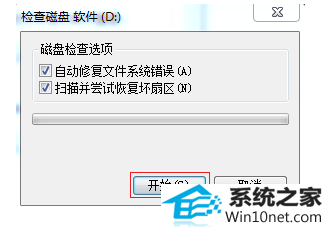
栏目专题推荐
系统下载排行
- 1萝卜家园win11免激活64位不卡顿优良版v2021.10
- 2萝卜家园Windows7 64位 热门2021五一装机版
- 3系统之家Win7 64位 珍藏装机版 2020.11
- 4电脑公司Win10 完整装机版 2021.03(32位)
- 5电脑公司win7免激活64位通用旗舰版v2021.10
- 6深度系统 Ghost Win7 32位 安全装机版 v2019.06
- 7深度系统 Ghost Xp SP3 稳定装机版 v2019.03
- 8番茄花园Windows10 32位 超纯装机版 2020.06
- 9萝卜家园Win7 旗舰装机版 2020.12(32位)
- 10深度技术Win10 精选装机版64位 2020.06
